Convertir JPG a CAM
Cómo convertir imágenes JPG a archivos CAM para mecanizado CNC utilizando vectorización y software CAM.
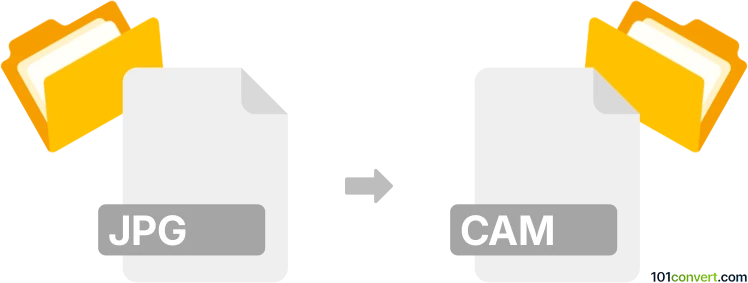
Cómo convertir un archivo jpg a cam
- Otro
- Aún sin calificaciones.
101convert.com assistant bot
1d
Entendiendo los formatos de archivo JPG y CAM
JPG (o JPEG) es un formato de imagen raster ampliamente utilizado conocido por su compresión eficiente y compatibilidad con cámaras digitales, gráficos web y software de edición de fotos. CAM los archivos, por otro lado, están típicamente asociados con software de Fabricación Asistida por Computadora. Estos archivos contienen datos para el control de máquinas CNC, como las trayectorias de herramientas y las instrucciones de mecanizado, y no son formatos de imagen estándar.
¿Por qué convertir JPG a CAM?
Convertir una imagen JPG a un archivo CAM suele ser necesario cuando deseas usar una foto o gráfico como base para mecanizado CNC, grabado u otros procesos de fabricación. El proceso de conversión implica transformar la imagen raster en trayectorias vectoriales o instrucciones para herramientas que una máquina CNC pueda interpretar.
Cómo convertir JPG a CAM
La conversión directa de JPG a CAM no es sencilla, ya que requiere interpretar los datos de la imagen en trayectorias de mecanizado. El flujo de trabajo típico implica dos pasos principales:
- Convertir JPG a formato vectorial (como DXF o SVG) usando software de vectorización.
- Importar el archivo vectorial en software CAM para generar el archivo CAM con las trayectorias de la herramienta.
Software recomendado para la conversión de JPG a CAM
- Inkscape (gratuito, de código abierto): Usa Archivo → Abrir para cargar tu JPG, luego Camino → Rastrear Bitmap para vectorizar. Exporta como SVG o DXF.
- Autodesk Fusion 360: Importa el archivo vectorial y usa el espacio de trabajo Manufactura para crear trayectorias de herramienta y exportar como archivo CAM.
- Vectric Aspire: Importa tu imagen vectorizada y genera trayectorias de herramienta para máquinas CNC, luego exporta como archivo CAM.
Proceso de conversión paso a paso
- Abre tu JPG en Inkscape.
- Usa Camino → Rastrear Bitmap para convertir la imagen en trayectorias vectoriales.
- Exporta el vector como DXF o SVG.
- Importa el archivo vectorial a tu software CAM (por ejemplo, Fusion 360 o Vectric Aspire).
- Configura los parámetros de mecanizado y genera el archivo CAM para tu máquina CNC.
Consejos para obtener los mejores resultados
- Utiliza imágenes de alto contraste y sencillas para una mejor vectorización.
- Limpia las trayectorias vectoriales antes de importarlas en el software CAM para evitar errores de mecanizado.
- Siempre previsualiza las trayectorias de herramienta en tu software CAM antes de exportar el archivo CAM final.
Nota: Este registro de conversión de jpg a cam está incompleto, debe verificarse y puede contener imprecisiones. Por favor, vote a continuación si esta información le resultó útil o no.